Final Cut Pro – Benutzerhandbuch für Mac
- Willkommen
- Neue Funktionen
-
- Einführung in das Importieren von Medien
- Der erste Import
- Dateien während des Imports verwalten
-
- Von Image Playground importieren
- Importieren aus iMovie für macOS
- Importieren aus iMovie für iOS oder iPadOS
- Importieren aus Final Cut Pro für das iPad
- Importieren aus Final Cut Camera
- Importieren aus „Fotos“
- Importieren aus „Musik“
- Aus Apple TV importieren
- Importieren aus Motion
- Importieren aus GarageBand und Logic Pro
- Importieren mithilfe von Arbeitsablauferweiterungen
- Aufnehmen in Final Cut Pro
- Speicherkarten und Kabel
- Unterstützte Medienformate
- Formate von anderen Anbietern mit Medienerweiterungen importieren
-
-
- Einführung in die Wiedergabe
- Medien wiedergeben
- Medien überfliegen
- Medien im Ereignis-Viewer wiedergeben
- Zwei Videobilder vergleichen
- Medien auf einem externen Display wiedergeben
- Einzoomen in den Viewer
- Wiedergabequalität steuern
- Überlagerungen im Viewer verwenden
- Rendern im Hintergrund
- Wiedergeben von Slow-Motion-Clips
-
-
- Schneiden – Einführung
-
- Einführung in das Hinzufügen von Clips
- Bewegen von Clips in die Timeline
- Anhängen von Clips an das Projekt
- Clips einfügen
- Clips verbinden
- Clips überschreiben
- Ersetzen von Clips
- Hinzufügen von Standbildern
- Standbilder erstellen
- Nur Video oder Audio eines Clips hinzufügen
- Clips aus Projekten entfernen
- Clips auf „Solo“ setzen oder deaktivieren
- Ausgangsclip eines Projektclips suchen
- Clips in der Timeline anordnen
-
- Scrollen in der Timeline
- Vergrößern und Verkleinern der Anzeige in der Timeline
- Darstellung von Timeline-Clips ändern
- Objekte in der Timeline einrasten
- Im Projekt navigieren
- Mithilfe des Timecodes navigieren
- Quellen- und Projekt-Timecode anzeigen
- Projekt im Timeline-Index anzeigen
- Clips mit duplizierten Bereichen anzeigen
- Verwackeltes Videomaterial korrigieren
-
- Einführung in Effekte
-
- Übergänge – Einführung
- Übergänge erstellen
- Hinzufügen von Übergängen und Überblendungen
- Übergang schnell mit einem Tastaturkurzbefehl hinzufügen
- Festlegen der Standarddauer für Übergänge
- Entfernen von Übergängen
- Anpassen von Übergängen in der Timeline
- Anpassen von Übergängen im Informationsfenster und im Viewer
- Jump Cuts mit dem Übergang „Fließen“ zusammenführen
- Anpassen von Übergängen mit mehreren Bildern
- Anpassen von Übergängen in Motion
-
- Integrierte Effekte – Einführung
- Vergrößern, Verkleinern, Bewegen und Drehen von Clips
- Bildausschnitt mit „Intelligent Anpassen“ ändern
- Trimmen der Ränder eines Videobilds
- Beschneiden von Clips
- Schwenken und Zoomen in Clips
- Ändern der Clipperspektive
- Arbeiten mit integrierten Effekten
- Entfernen von integrierten Effekten
-
- Einführung in Clipeffekte
- Videoeffekte hinzufügen
- Hinzufügen von Standardvideoeffekten
- Anpassen von Effekten
- Ändern der Reihenfolge von Clipeffekten
- Kopieren von Effekten zwischen Clips
- Effekte umbenennen
- Sichern von Voreinstellungen für Videoeffekte
- Keyframes kopieren und einsetzen
- Reduzieren des Videorauschens
- Entfernen oder Deaktivieren von Effekten
- Ändern von Effekten in Motion
- Anpassungsclips hinzufügen
-
-
- Einführung in Untertitel
- Ablauf für Untertitel
- Erstellen von Untertiteln
- Importieren von Untertiteln
- Ein- oder Ausblenden von Untertiteln
- Bearbeiten des Untertiteltexts
- Anpassen und Anordnen von Untertiteln
- Formatieren von Untertiteltext
- Erstellen von Untertiteln in mehreren Sprachen
- Konvertieren von Untertiteln in ein anderes Format
- Untertitel exportieren
-
- Einführung in die Multicam-Bearbeitung
- Arbeitsablauf für Multicam-Bearbeitung
- Importieren von Medien für Multicam-Schnitte
- Kameranamen und Kamerawinkel hinzufügen
- Erstellen von Multicam-Clips
- Schneiden und Wechseln von Kamerawinkeln
- Synchronisieren und Anpassen von Kamerawinkeln
- Multicam-Clips bearbeiten
- Multicam-Bearbeitung – Tipps
- Hinzufügen von Handlungen
- Präzisionseditor verwenden
-
- Einführung in das zeitliche Ändern von Clips
- Ändern des Abspieltempos von Clips
- Variable Tempoeffekte erstellen
- Tempoübergänge hinzufügen
- Umkehren oder Zurückspulen von Clips
- Erstellen sofortiger Wiederholungen (Instant Replays)
- Beschleunigen der Clipwiedergabe mit Jump Cuts
- Haltesegmente erstellen
- Zurücksetzen von Tempowechseln
- Anpassen von Bildgrößen und Bildraten
- Verwenden von XML zum Übertragen von Projekten
-
- Einführung in 360°-Video
- Importieren von 360-Grad-Video
- Einstellungen für 360-Grad-Video
- 360°-Projekte erstellen
- Anzeigen von und Navigieren in 360-Grad-Video
- Hinzufügen von 360-Grad-Clips zu Standardprojekten
- Hinzufügen des Effekts „360-Grad-Patch“
- Effekt „Tiny Planet“ hinzufügen
- Teilen von 360-Grad-Clips und -Projekten
- 360-Grad-Video – Tipps
-
- Einführung in Stereovideo und räumliches Video
- Bearbeiten von Stereo- und räumlichen Video – Arbeitsablauf
- Räumliches Video aufnehmen
- Stereovideo und räumliches Video importieren
- Neues Stereovideoprojekt erstellen
- Vorschau für Stereovideo und räumliches Video wiedergeben
- Eigenschaften für Stereovideo anpassen
- Stereo- und räumliches Video bearbeiten
- Exportieren oder Teilen von Stereovideo und räumlichem Video
-
-
- Verfolgung von Objekten – Einführung
- Funktionsweise des Objekttrackings
- Effekt mit einem sich bewegenden Objekt verknüpfen
- Bild oder anderen Clip mit einem sich bewegenden Objekt verknüpfen
- Position eines Tracking-Effektes versetzen
- Objektverfolgung anpassen
- Ändern der Analysemethode für das Tracking
- Manuelles Erstellen von Motion-Tracks
-
- Einführung in die Farbkorrektur
-
- Einführung in Farbkorrektureffekte
- Arbeitsablauf für manuelle Farbkorrektur
- Farbkorrektureffekte hinzufügen
- Entfernen von Farbkorrektureffekten
- Effekt „Farbtafel“ verwenden
- Effekt „Farbräder“ verwenden
- Effekt „Farbkurven“ verwenden
- Verwenden des Effekts „Farbton-/Sättigungskurven“
- Effekt „Farbanpassungen“ verwenden
- Verwenden von Farbvoreinstellungen
- LUTs anwenden
-
- Einführung in das Teilen von Projekten
- Für Apple-Geräte teilen
- Im Internet teilen
- Teilen per E-Mail
- Stereovideo oder räumliches Video teilen
- Stapelfreigabe
- Mit Compressor teilen
- Ziele zum Teilen erstellen
- Metadaten für geteilte Objekte ändern
- Status von geteilten Objekten anzeigen
- Exporte durch gleichzeitige Verarbeitung beschleunigen
-
- Medienverwaltung – Einführung
-
- Informationen eines Clips anzeigen
- Überschreiben der Metadaten eines Clips
- Suchen von Ausgangsmediendateien
- Clips erneut mit Mediendateien verknüpfen
- Projekte und Mediatheken zusammenlegen
- Sicherungskopien von Projekten und Mediatheken erstellen
- Optimierte Dateien und Proxy-Dateien erstellen
- Erstellen eines reinen Proxy-Projekts
- Renderdateien verwalten
- Anzeigen von Hintergrundaktionen
- Kamera-Archive erstellen
- Glossar
- Urheberrechte und Marken

Überlagerungen im Viewer in Final Cut Pro für den Mac verwenden
Du kannst Video-Überlagerungen zum Vierwer hinzufügen, um dich bei der Platzierung von Text und Grafiken oder beim Zuschneiden eines Bildes zu orientieren oder um sicherzustellen, dass dein Video korrekt an andere Bildschirmauflösungen und Seitenverhältnisse angepasst wird.
Final Cut Pro verfügt über den Bereichsrahmen „Titel“ und den Bereichsrahmen „Aktion“, die du ein- oder ausblenden kannst.
Du kannst auch eigene Überlagerungen erstellen, die die Anforderungen für dein Projekt erfüllen. Du kannst eigene Überlagerungen beispielsweise für folgende Zwecke verwenden:
Bearbeite dein Video in einem Seitenverhältnis, das vom Seitenverhältnis des Originalmaterials abweicht
Blende störende „eingebrannte Informationen“ aus (etwa Timecode, Dateinamen und Kamerainformationen).
Reserviere zum Beispiel einen Bereich des Bildschirms für ein Logo oder eine Grafik, die noch nicht produziert wurden
Hinweis: Überlagerungen sind nur als Hilfsmittel beim Bearbeiten gedacht und sie erscheinen nur im Viewer. Die (exportierten) Ausgabemedien sind nicht davon betroffen.
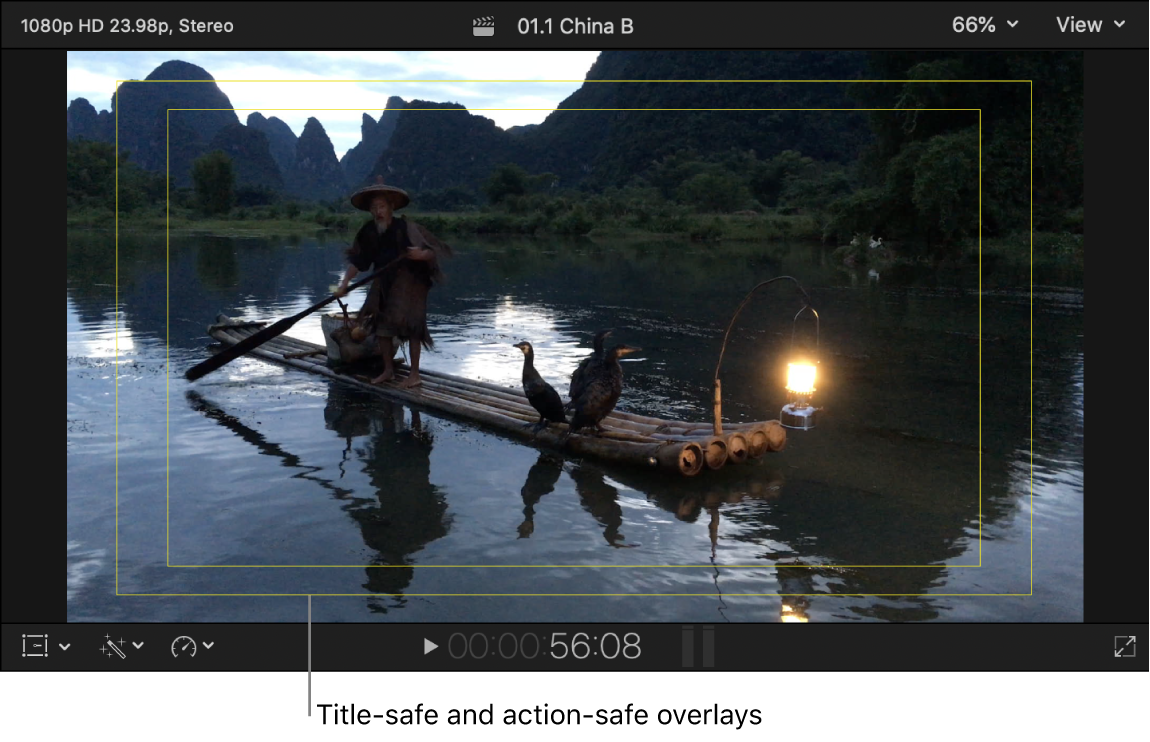
Überlagerungen für den Titelbereich und den sichtbaren Bereich anzeigen oder ausblenden
Der Bereichsrahmen „Titel“ erstreckt sich auf die inneren 80 % des Bildschirms. Dieser Bereich ist garantiert auf allen Fernsehern sichtbar. Damit in deinem Video der Text nicht von den Kanten des Fernsehers verdeckt wird, sollten sich sämtliche Titel und Texte im Titelbereich befinden. Der Bereichsrahmen „Aktion“ erstreckt sich auf 90 Prozent des Bildbereichs. In der Regel wird alles in deinem Video, was sich außerhalb dieses Bereiches befindet, nicht auf einem Fernsehbildschirm angezeigt. Daher müssen sich alle wichtigen Elemente innerhalb dieses sichtbaren Bereichs befinden.
Klicke in Final Cut Pro auf das Einblendmenü „Darstellung“ rechts oben im Viewer und wähle „Bereichsrahmen für Titel/Aktion anzeigen“ aus.
Die Hilfslinien für die Bereichsrahmen „Titel“ und „Aktion“ werden angezeigt.
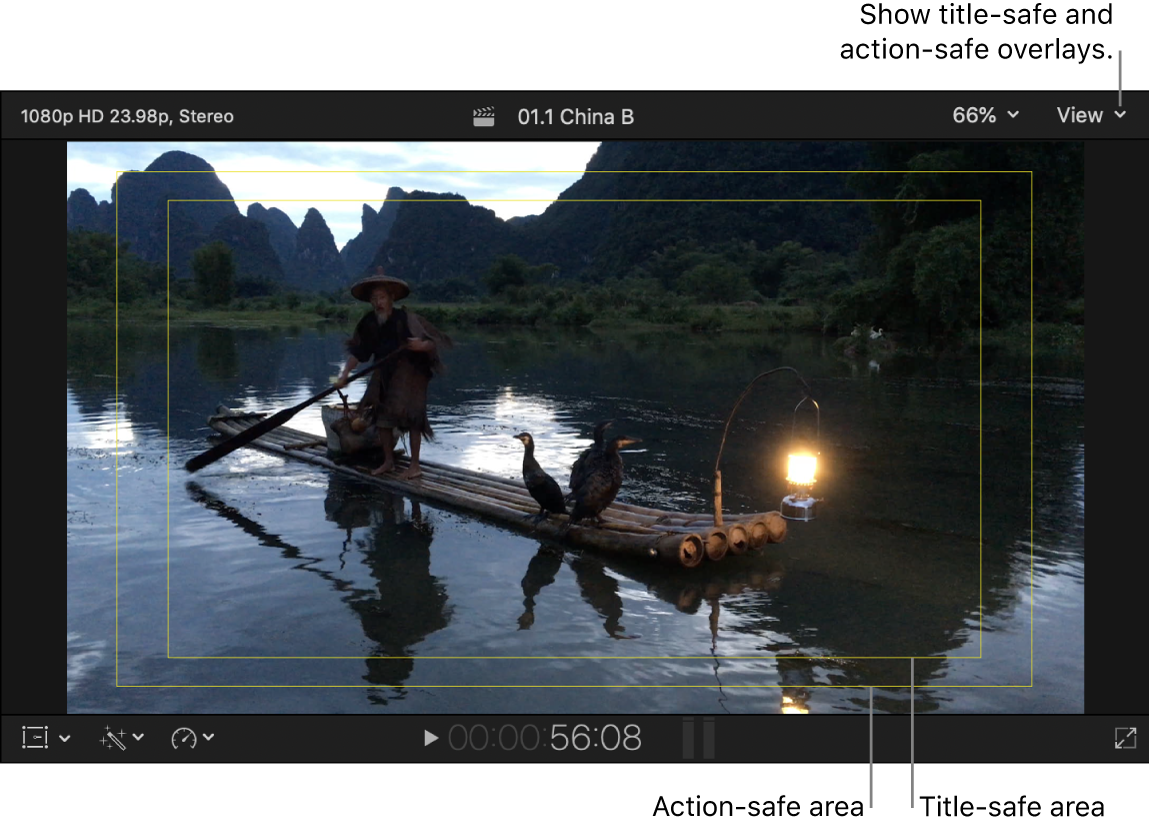
Eigene Überlagerung erstellen
Du kannst auch eigene Überlagerungen erstellen, die die Anforderungen für dein Projekt erfüllen. Unten findest du Beispiele für eigene Überlagerungen.
Erstelle ein eigenes Überlagerungsbild in einer Bildbearbeitungs-App.
Am besten erstellst du hierfür ein Bild mit einem Alpha-Kanal (in dem die reservierten Bereiche undurchsichtig und die sicher sichtbaren Bereiche transparent sind). Die Abmessungen des Bildes (in Pixeln) und das Seitenverhältnis sollten mit deinen Projekteinstellungen übereinstimmen.
Speichere das Bild in einem Format, das Alpha-Kanäle unterstützt, etwa PNG.
Du kannst eigene Überlagerungen für Folgendes verwenden:
Dein Video in einem Seitenverhältnis bearbeiten, das vom Seitenverhältnis des Originalmaterials abweicht.
Eine eigene Überlagerung verwenden, damit dein Video bei der Veröffentlichung im endgültigen Seitenverhältnis korrekt aussieht. So werden beispielsweise viele Film- und Fernsehproduktionen im Seitenverhältnis 16:9 gedreht, später aber mit anderen Seitenverhältnissen veröffentlicht, beispielsweise 1,85:1 oder 2,35:1.
Im folgenden Beispiel wird ein Bild mit einem Seitenverhältnis von 16:9 verwendet, aber eine eigene Überlagerung fügt oben und unten Balken hinzu, um eine „Letterbox“ mit Maske mit dem Seitenverhältnis von 2,35:1 zu erstellen.
Hinweis: Eine eigene Überlagerung ist die beste Methode, um das Seitenverhältnis zu ändern. Denn sie erlaubt es dir, das Bild neu zu positionieren oder zu vergrößern, ohne das Seitenverhältnis (die Ränder des Videobildes) zu verändern. Wenn du keine solchen Bearbeitungsschritte vornimmst, kannst du den Letterbox-Effekt auch verwenden, um das Seitenverhältnis zu ändern. Weitere Informationen findest du unter Videoeffekte hinzufügen.
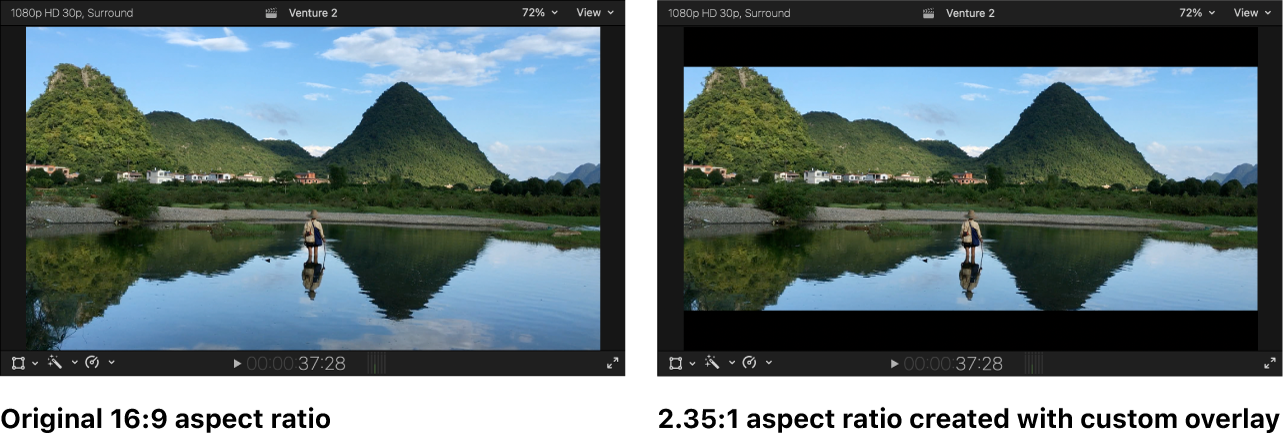
Blende störende „eingebrannte Informationen“ aus (etwa Timecode, Dateinamen und Kamerainformationen), die dich beim Bearbeitungsprozess ablenken könnten.
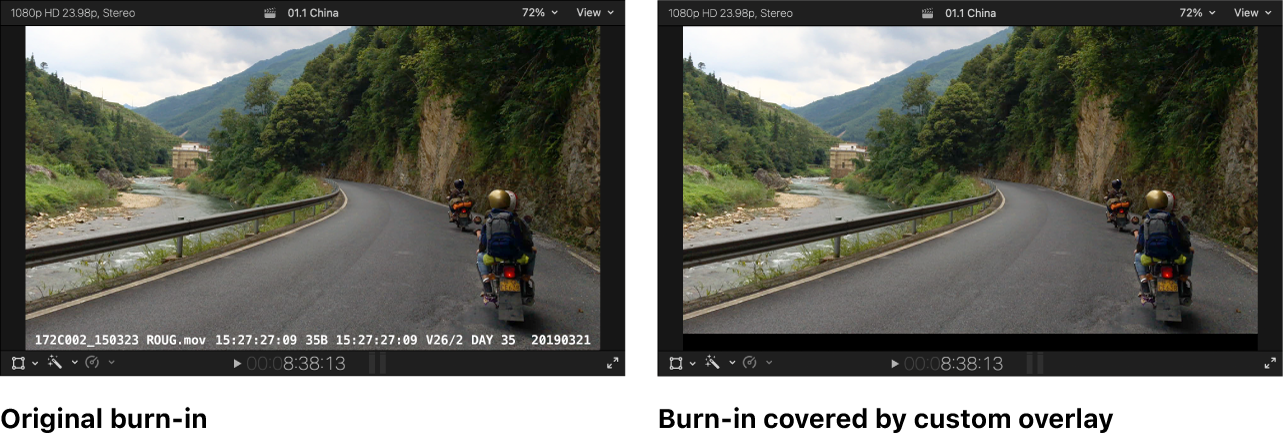
Reserviere zum Beispiel einen Bereich des Bildschirms für ein Logo oder eine Grafik, die noch nicht produziert wurden.
Eigene Überlagerungen eignen sich besonders für zahlreiche vertikale und quadratische Seitenverhältnisse, die in den sozialen Medien für Videoprojekte üblich sind.
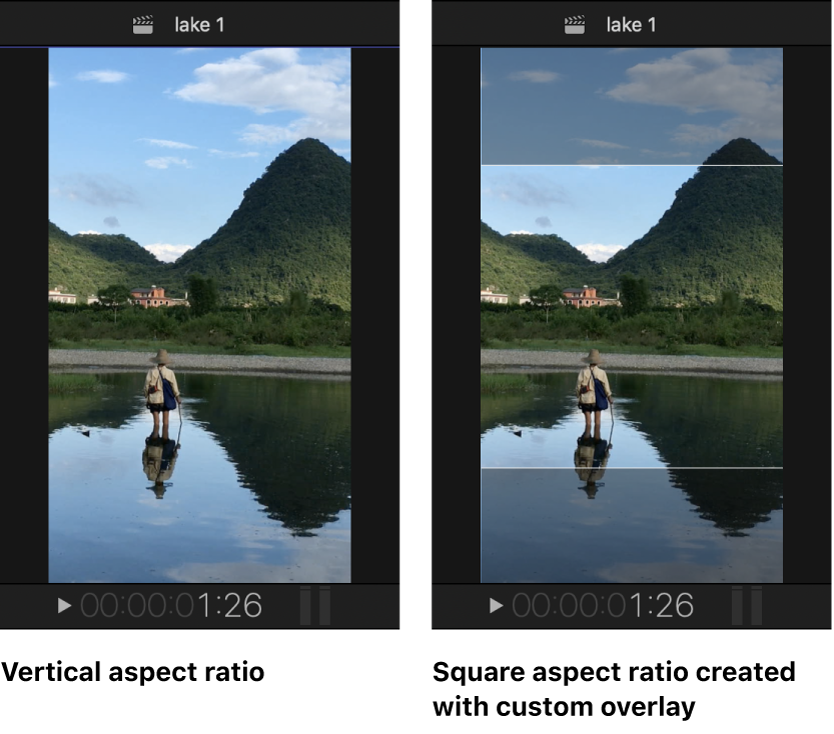
Eigene Überlagerung hinzufügen
In Final Cut Pro kannst du ein neues Projekt erstellen oder ein vorhandenes Projekt öffnen.
Um ein eigenes Bild zu importieren und es als Überlagerung hinzuzufügen, klickst du auf das Einblendmenü „Darstellung“ rechts oben im Viewer und wählst dann „Eigene Überlagerung auswählen“ > „Eigene Überlagerungen hinzufügen“. Navigiere dann zu der Bilddatei und klicke auf „Öffnen“.
Die eigene Überlagerung wird im Viewer angezeigt.
Führe beliebige der folgenden Schritte aus:
Deckkraft (Transparenz) der Überlagerung anpassen: Klicke auf das Einblendmenü „Darstellung“ rechts oben im Viewer und wähle „Eigene Überlagerung anzeigen“. Wähle dann in Untermenü „Deckkraft“ einen Prozentwert für die Deckkraft aus.
Eigene Überlagerung ausblenden (deaktivieren): Klicke auf das Einblendmenü „Darstellung“ rechts oben im Viewer und wähle „Eigene Überlagerung auswählen“ (sodass kein Häkchen daneben angezeigt wird).
Bereits hinzugefügte Überlagerung aktivieren: Klicke auf das Einblendmenü „Darstellung“ rechts oben im Viewer und wähle „Eigene Überlagerung auswählen“. Wähle dann die gewünschte Überlagerung im Untermenü aus.